
Кез-келген дискіні пайдалану кезінде уақыт өте келе әр түрлі қателер пайда болуы мүмкін. Егер кейбіреулер жұмысқа кедергі келтірсе, басқалары тіпті дискіні өшіре алады. Сондықтан дискіні мезгіл-мезгіл қарап шығу ұсынылады. Бұл проблемаларды анықтап қана қоймай, сонымен бірге қажетті деректерді уақытында көшіріп алуға мүмкіндік береді.
SDS-ді қателіктердің бар-жоғын тексеру тәсілдері
Сонымен, бүгін біз SSD-ді қателіктерге қалай тексеру керектігі туралы айтамыз. Біз оны физикалық түрде жасай алмайтындықтан, дискіні диагностикалайтын арнайы қызметтік бағдарламаларды қолданамыз.
1-әдіс: CrystalDiskInfo қызметтік бағдарламасын пайдалану
Дискіні қателіктерге тексеру үшін ақысыз CrystalDiskInfo бағдарламасын пайдаланыңыз. Пайдалану өте оңай және сонымен бірге жүйеде барлық дискілердің күйі туралы ақпаратты толық көрсетеді. Тек қосымшаны іске қосу жеткілікті, біз дереу барлық қажетті деректерді аламыз.

Диск туралы ақпарат жинаумен қатар, қосымша SSD жұмысын бағалау үшін қолданылатын S.M.A.R.T талдауын жүргізеді. Тұтастай алғанда, осы анализде жиырмаға жуық көрсеткіш бар. CrystalDiskInfo ағымдық мәні, әр индикатордың ең нашар және шекті мәнін көрсетеді. Сонымен қатар, соңғысы дискіні қате деп санауға болатын атрибуттың (немесе индикатордың) минималды мәнін білдіреді. Мысалы, индикаторды алайық «SSD ресурсының қалдығы». Біздің жағдайда қазіргі және ең нашар мәні 99 бірлікті құрайды, ал оның шегі - 10, сәйкесінше, шекті мәнге жеткенде, қатты күйдегі дискіге ауыстыруды іздеудің уақыты келді.
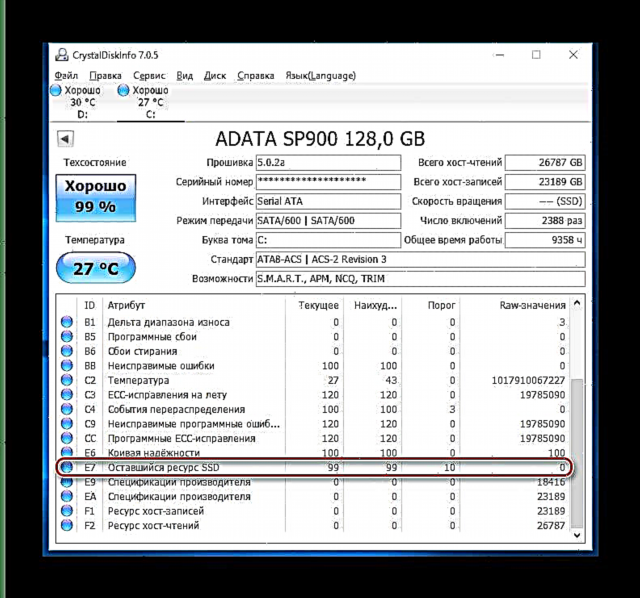
Егер CrystalDiskInfo өшіру қателерін, бағдарламалық жасақтама қателерін немесе дискіні талдау кезінде бұзылыстарды анықтаса, SSD сенімділігі туралы да ойлану керек.

Сынақ нәтижелеріне сүйене отырып, утилита дисктің техникалық жағдайын бағалауды қамтамасыз етеді. Сонымен қатар, бағалау пайыздық жағынан да, сапа жағынан да көрсетіледі. Сонымен, егер CrystalDiskInfo дискіні осындай деп бағаласа ЖақсыЕгер сіз бағаны көрсеңіз, онда сізді алаңдататын ештеңе жоқ Мазасыздық, сондықтан көп ұзамай SSD істен шығуы мүмкін.

2-әдіс: SSDLife қызметтік бағдарламасын пайдалану
SSDLife - бұл дискінің денсаулығын, қателіктердің бар-жоғын бағалауға және S.M.A.R.T талдау жүргізуге мүмкіндік беретін тағы бір құрал. Бағдарламада қарапайым интерфейс бар, сондықтан оны бастаушы да біле алады.

SSDLife бағдарламасын жүктеп алыңыз
Алдыңғы қызметтік бағдарлама сияқты, SSDLife іске қосылғаннан кейін бірден дискіні жедел тексеріп, барлық негізгі деректерді көрсетеді. Осылайша, дискіні қателіктермен тексеру үшін сізге қосымшаны іске қосу жеткілікті.
Бағдарламалық терезені төрт облысқа бөлуге болады. Біріншіден, бізді дискінің күйі көрсетілетін жоғарғы аймақ, сондай-ақ қызмет көрсетудің болжалды мерзімі қызықтырады.

Екінші аймақ дискі туралы ақпаратты, сонымен қатар дискіні күйін пайыздық тұрғыдан бағалауды қамтиды.
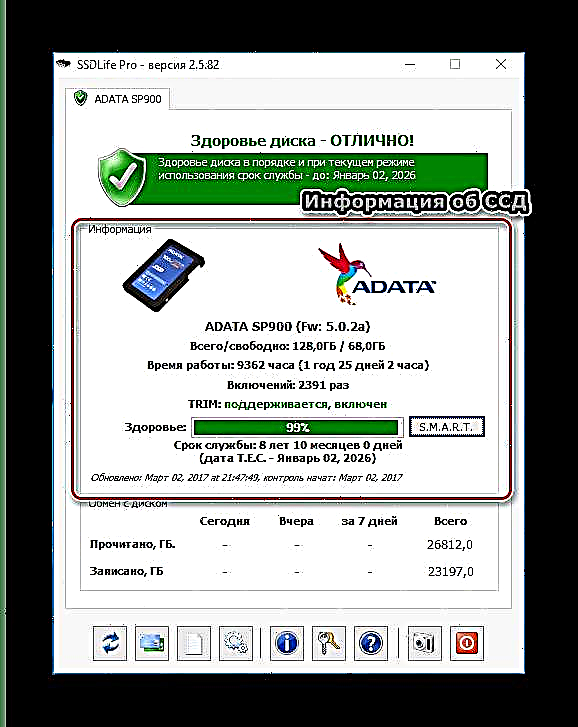
Егер сіз дискінің күйі туралы толығырақ ақпарат алғыңыз келсе, оны нұқыңыз «S.M.A.R.T.» және талдау нәтижелерін алыңыз.
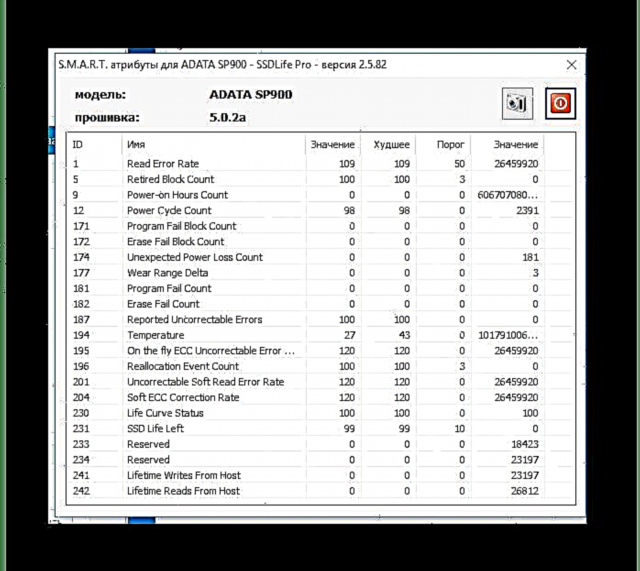
Үшінші аймақ - дискіні бөлісу туралы ақпарат. Мұнда сіз қанша деректер жазылған немесе оқылғанын көре аласыз. Бұл мәліметтер тек ақпараттық мақсатта берілген.
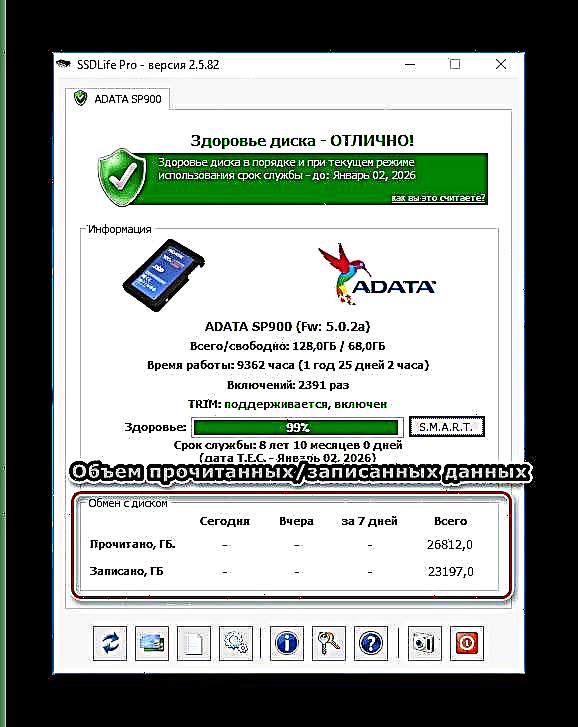
Сонымен, төртінші аймақ - қолданбаны басқару тақтасы. Бұл панель арқылы сіз параметрлерге, анықтамалық ақпаратқа қол жеткізе аласыз, сондай-ақ қарап шығуды қайта бастай аласыз.
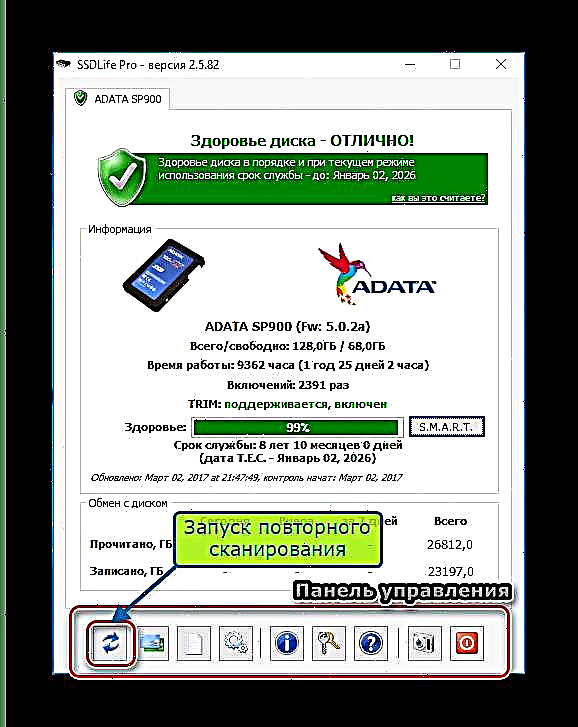
3-әдіс: Data Lifeguard диагностикалық қызметтік бағдарламасын пайдалану
Тағы бір тестілеу құралы - Data Lifeguard Diagnostic деп аталатын Western Digital әзірлеу. Бұл құрал WD дискілерін ғана емес, сонымен қатар басқа өндірушілерді де қолдайды.

Диагностикалық деректерді жүктеу
Іске қосылғаннан кейін, бағдарлама жүйеде орналасқан барлық дискілерді диагностикалайды ма? және нәтижені шағын кестеде көрсетеді. Жоғарыдағы құралдардан айырмашылығы, бұл тек күйді бағалауды көрсетеді.
Егжей-тегжейлі қарап шығу үшін тінтуірдің сол жақ батырмасын екі рет нұқыңыз, қажетті тестті (жылдам немесе егжей-тегжейлі) таңдап, соңын күтіңіз.
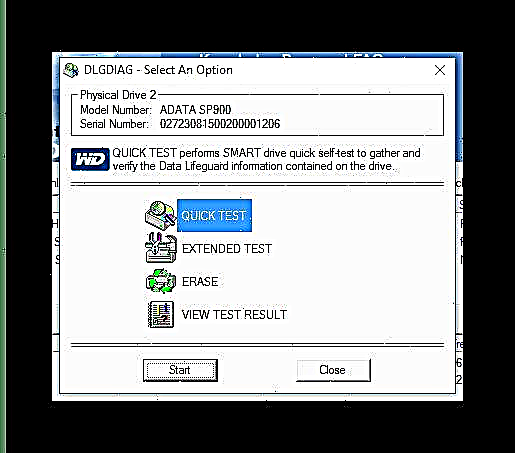
Содан кейін түймесін басыңыз Тест нәтижесін қарау? Сіз нәтижелерді көре аласыз, онда құрылғы және күйді бағалау туралы қысқаша ақпарат көрсетіледі.

Қорытынды
Осылайша, егер сіз SSD дискіні диагностикалауды шешсеңіз, онда сіздің қызметіңізде көптеген құралдар бар. Мұнда талқыланғандардан басқа, дискіні талдауға және қателер туралы хабарлауға болатын басқа да бағдарламалар бар.











